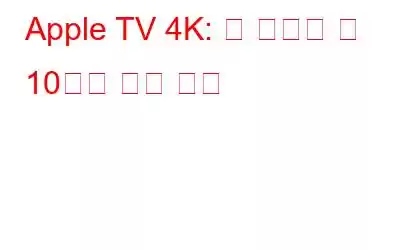새 Apple TV를 구입하셨나요? 읽어! Apple이 최초의 Apple TV를 출시한 지 꽤 시간이 지났습니다. 그러나 시간이 흐르고 기술이 발전함에 따라 Apple은 각 후속 제품과 함께 분명히 진화했습니다. 그중 가장 최신 제품은 최근 출시된 Apple TV 4K입니다.
Apple TV 4K는 엔터테인먼트 시스템에 많은 가치를 더해주는 매우 유용한 장치입니다. 뉴스, 날씨, 두 가지 저장 옵션 등 유용한 기능이 풍부하고 효율적인 휴대용 장치입니다.
처음에 명확하게 눈에 띄는 많은 기능이 있지만 , 사용자가 인식하지 못하는 것도 많습니다.
이 기사는 Apple TV 4K에 추가 기능을 추가하고 사용을 더욱 재미있게 만드는 기능에 관한 것입니다. 사라
1. Apple TV 이름 바꾸기:
Apple은 항상 기기를 매우 사용하기 쉽게 만들기 위해 노력하고 있습니다. Apple TV의 이러한 기능 중 하나는 '이름 바꾸기'입니다. 이 기능은 Apple TV가 여러 대 있는 경우 가장 잘 작동합니다. 모든 TV의 이름을 다른 이름으로 지정하면 동일한 이름으로 인해 발생하는 혼란을 피할 수 있습니다.
Apple TV 이름을 바꾸려면:
이름 바꾸기는 사용자가 콘텐츠가 있는 Apple TV를 식별하는 데 도움이 됩니다. 스트리밍되었습니다.
2. 리모컨으로 Apple TV 강제 재부팅:
Apple TV가 제대로 응답하지 않거나 응용 프로그램이 작동하지 않습니까? 걱정할 필요 없이 설정으로 이동하여 시스템을 재부팅하면 됩니다.
사용자는 다른 방법을 선택할 수도 있습니다. 전면 상태 표시등이 깜박이기 시작할 때까지 홈+ 메뉴 버튼을 동시에 누르고 있습니다. 깜박이기 시작하면 버튼을 놓으면 재부팅이 시작됩니다.
3. Apple TV를 잠자기 상태로 설정:
Apple TV를 잠자기 상태로 설정하는 것은 쉽습니다. 필요에 따라 자동 및 수동으로 수행할 수 있습니다.
미리 정의된 수면 시간을 설정하려면 설정 > 일반으로 이동하세요. 여기에서 다음 시간 이후 절전 모드를 찾아 클릭하여 기기가 절전 모드로 전환되는 시간 프레임을 설정하세요.
수동으로 설정하려면 홈 버튼을 길게 누른 다음 절전 모드를 탭하세요.
4. 앱을 폴더로 이동하여 정리하세요.
당신의 물건을 정리하고 싶으십니까? 이제 Apple TV에 설치된 앱을 분류하고 다른 폴더에 넣어 쉽게 정리할 수 있습니다.
Apple에서는 앱 아이콘을 다른 앱 아이콘 위로 드래그하기만 하면 폴더를 만들 수 있습니다. 이미 폴더가 있는 경우 앱 아이콘을 끌어다 놓습니다.
5. 스크린세이버를 쉽게 사용자화하세요:
Apple이 출시한 새로운 공중 스크린세이버에 대해 들어보신 적이 있나요? 글쎄요, 놀라운 도시 풍경부터 아름다운 풍경까지, 그것들은 정말 멋져 보이며 집에 매혹적인 효과를 가져다 줍니다.
그러나 배경화면을 쉽게 바꾸고 싶다면 쉽게 바꿀 수 있습니다. 하세요.
참조: Airplay를 통해 Apple TV에서 iPhone 콘텐츠를 스트리밍하는 방법
이를 위해:
6. 다른 방법으로 앱 삭제:
Apple TV에서 불필요한 항목을 모두 삭제하고 정리하고 싶으십니까? 더 이상 원하지 않는 앱을 선택하고 해당 아이콘을 길게 누르세요. 이제 재생/일시 중지 버튼을 누르고 마지막으로 삭제 버튼을 선택하여 앱을 삭제하세요.
이 작업을 수행하는 또 다른 방법은 설정 > 일반 > 저장소 관리로 이동하는 것입니다. 스토리지 관리에서 제거할 앱 오른쪽에 있는 휴지통 아이콘을 클릭하세요.
7. 자동으로 앱 설치:
Apple은 사용자에게 앱을 자동으로 설치하는 기능을 제공합니다. iPhone에 앱을 설치하면 iPad에 자동으로 설치되는 앱과 같습니다. 마찬가지로 Apple TV에도 설치할 수 있습니다. 이 기능은 연결된 Apple TV 구성 요소가 있는 앱에서 작동합니다.
설정 > 앱 > 자동으로 앱 설치로 이동하여 활성화합니다.
8. 메뉴 버튼 기능:
메뉴 버튼이 사용자를 이전 페이지로 이동시키는 용도로만 사용된다고 생각한다면 착각입니다. Apple TV 4K 메뉴 버튼은 그 이상의 기능을 수행합니다. 두 번 클릭하면 화면 보호기가 시작됩니다.
세 번 클릭하면 확대/축소, 음성 해설 등과 같은 접근성 바로가기가 활성화됩니다.
9. Apple Watch로 리모컨 만들기:
Apple Watch로 TV를 제어하고 싶으십니까? Apple TV 4K를 사용하면 쉽게 할 수 있습니다. Apple Watch에 Apple TV Remote 앱을 설치하고 손목에서 쉽게 제어하세요. 시계의 방향을 스와이프하여 Apple TV 리모컨의 터치패드처럼 작동하게 할 수 있습니다. 탭핑도 마찬가지입니다. 재생/일시 정지 버튼과 메뉴 버튼도 있지만 홈 버튼 없이 만족해야 합니다.
10. 무엇을 보아야 할지 불확실합니까? Siri가 도와드리겠습니다!
Apple TV 4K에서 무엇을 시청하고 싶은지 확실하지 않습니다. 시리에게 물어보세요! Siri 버튼을 누르기만 하면 그녀가 당신을 도와줄 준비가 되어 있습니다. 인기 TV 프로그램을 시청하고 싶다면 "인기 TV 프로그램을 보여주세요"라고 요청하면 인기 있고 유명한 모든 TV 프로그램 목록이 표시됩니다.
그래서 다음은 몇 가지 예입니다. Apple TV 4K를 최대한 활용할 수 있는 놀라운 기능입니다. 기사가 도움이 되었다면 아래 댓글 섹션을 통해 알려주시기 바랍니다. Facebook, Twitter, Instagram, YouTube에서 우리를 팔로우하세요.
읽기: 0